在线审核系统考生材料上传指南
一、考生进入国家医学考试考生服务系统(报名系统)

1.考生进入考生报名系统,查看自己的报名信息,在报名信息处,点击「上传相关材料」按钮
2.页面自动跳转至在线审核系统,考生使用自己的用户名密码登录后自动激活。
3. 激活成功后,会进入完善个人信息界面(如已完善,将不显示该界面)。建议考生准确完善自己的个人信息,方便审核过程中接收审核结果的短信通知。
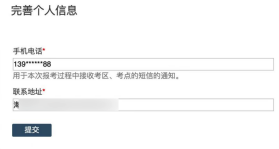
二、考生上传报名材料
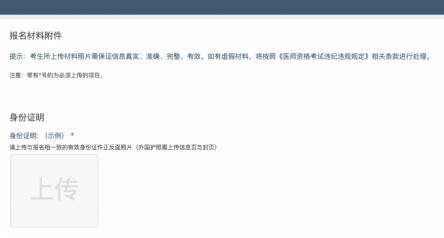
激活成功并完善个人信息后,显示的就是材料上传界面。考生根据自己的个人情况和所在地报名要求,上传所需的考试材料图片。
2.1、开始上传
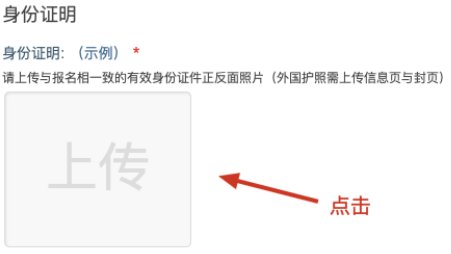
我们以身份证明为例,点击上传按钮,进入上传图片界面
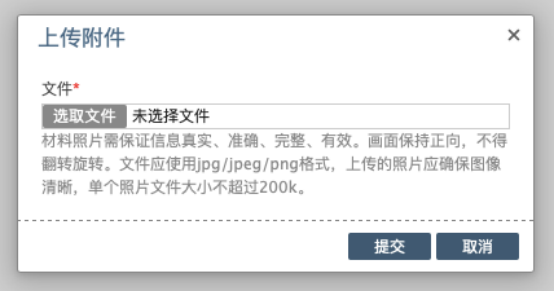
点击选取文件,即可进入图片选择界面,选择完成点击提交即可上传。
2.2、上传的图片要求
材料照片需保证信息真实、准确、完整、有效。画面保持正向,不得翻转旋转。
文件应使用jpg/jpeg/png格式,上传的照片应确保图像清晰,单个照片文件大小不超过200k。
2.3、同一类别上传多个图片
如果需要同一类型文件上传多个图片的,在上传完第一个图片之后,继续点击后面的上传即可。
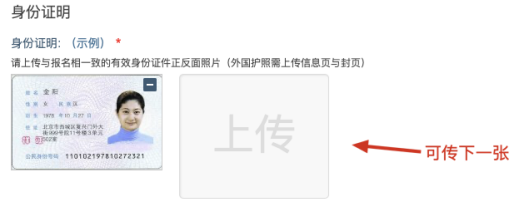
注意: 有些图片只有固定的最大数量(例如身份证明材料),则传完指定数量的图片后,则不能继续上传。
2.4、删除并重新上传图片
如果图片上传错了,可以删除后重新上传,点击图片右上角的-减号按钮即可删除
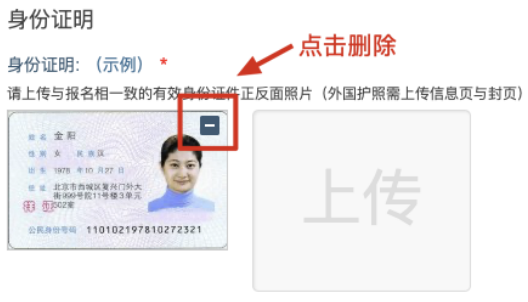
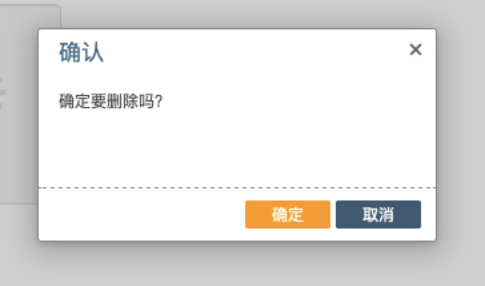
删除完成后,再次点击上传,上传新图片即可。
注意:如果图片已经被锁定,则无法修改图片。
三、提交上传数据
考生根据自己的个人情况,按照报名要求,将所需要的材料图片上传完成后,点击最上方的提交审核按钮。
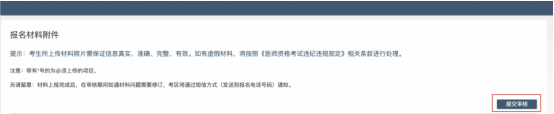
提交后,考生界面会显示上报完成,内容已锁定的提示,表示上传成功。

四、图片的几种状态
已锁定(考生信息已提交 / 考生信息未被打回),此时考生无法修改图片材料。

未锁定(考生尚未提交 / 考生信息被退回),考生可以修改图片材料。

五、上传完成后该做些什么
如果已经上传成功,并显示消息提醒后

考生可以关闭该页面,等待短信通知(请务必完善自己的个人信息)。
如果短信通知您的医师资格考试报名材料照片,有新的审核通知考生可以
· 再次进入报名系统,点击上传相关材料按钮,进行修改/补充
· 确实不符合,不用执行任何操作
如果短信通知审核通过,考生则无需再进行补充/修改审核材料等操作。
六、考生如何查看反馈意见
在上传材料界面的最上方,会显示考务人员发送的反馈意见。
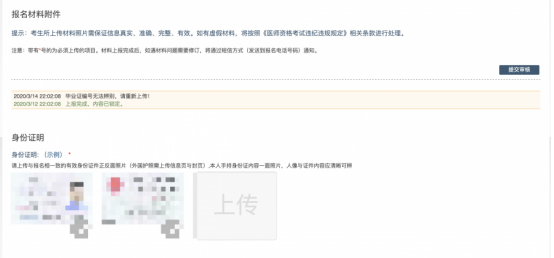
短信内容为
您的医师资格考试报名材料照片,有新的审核通知,请在 24 小时之内登陆报名网站,访问报名材料上传页面,查看消息并按要求处理。
(不同考区/考点内容可能有所差异,以收到的短信为准)
七、完善个人信息
在上传材料界面的最上方,点击修改按钮,随时可以完善个人信息。
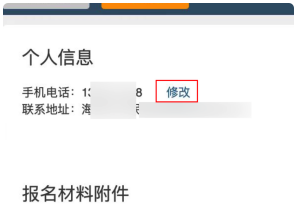
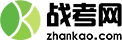


 资讯
资讯
 分类
分类
 备考
备考
 地区资讯
地区资讯



 频道主页
频道主页
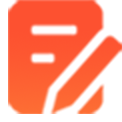 预报名
预报名
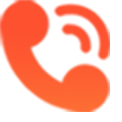 电话咨询
电话咨询
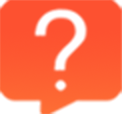 在线提问
在线提问